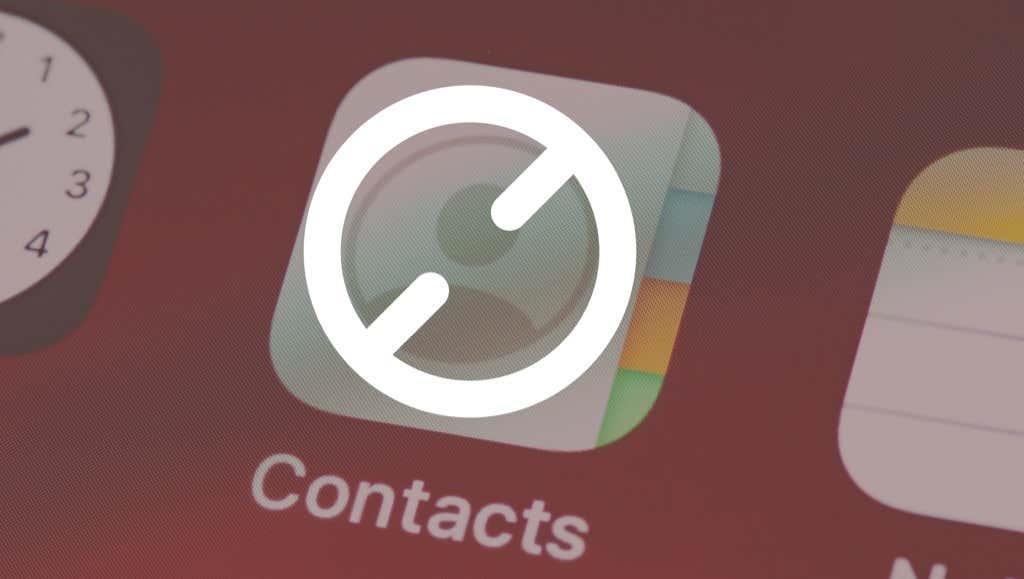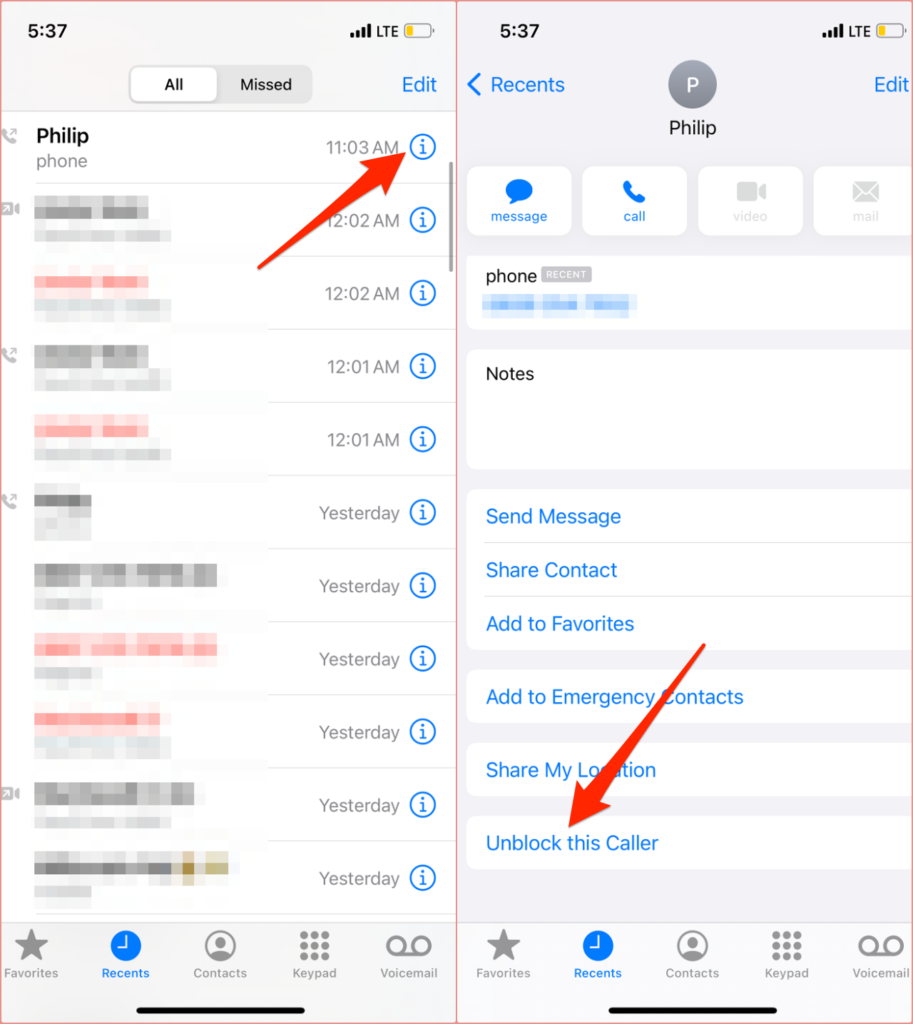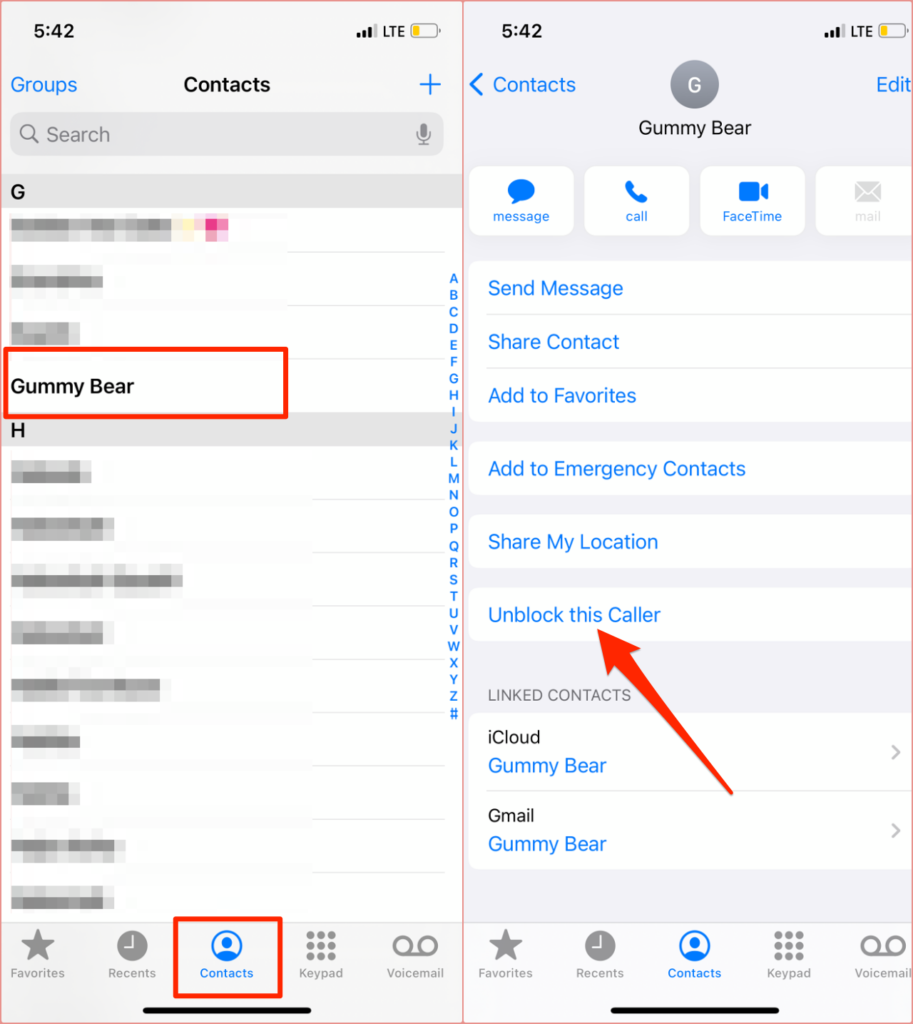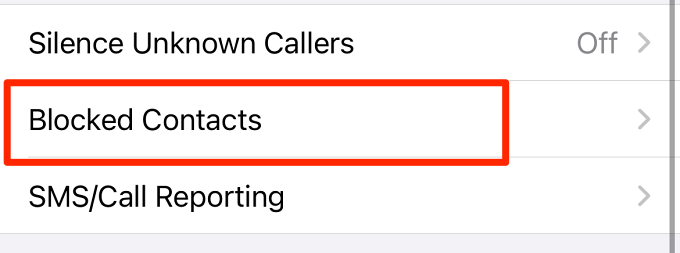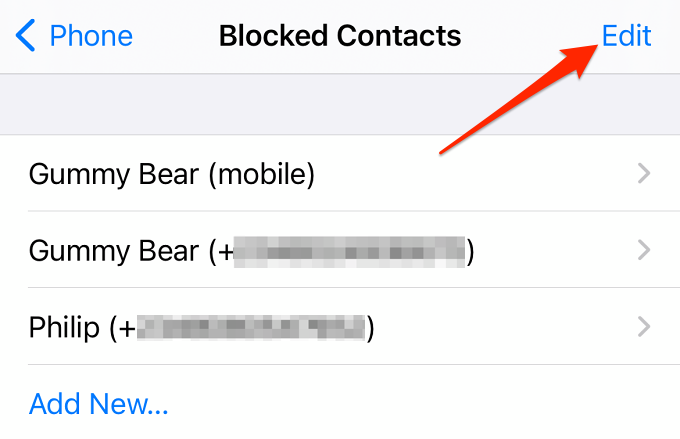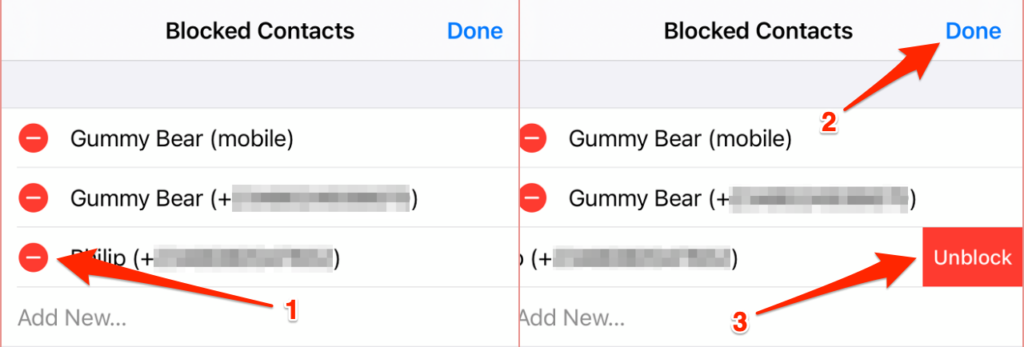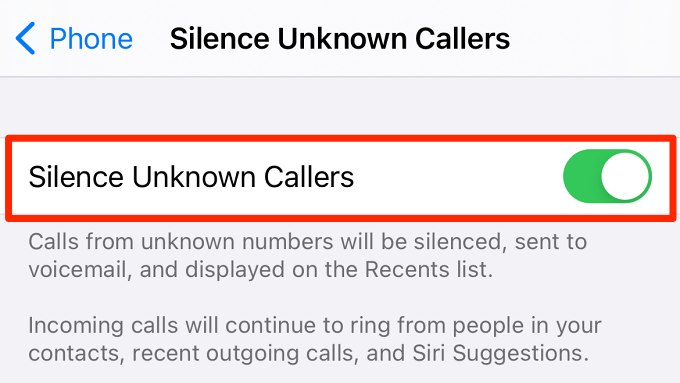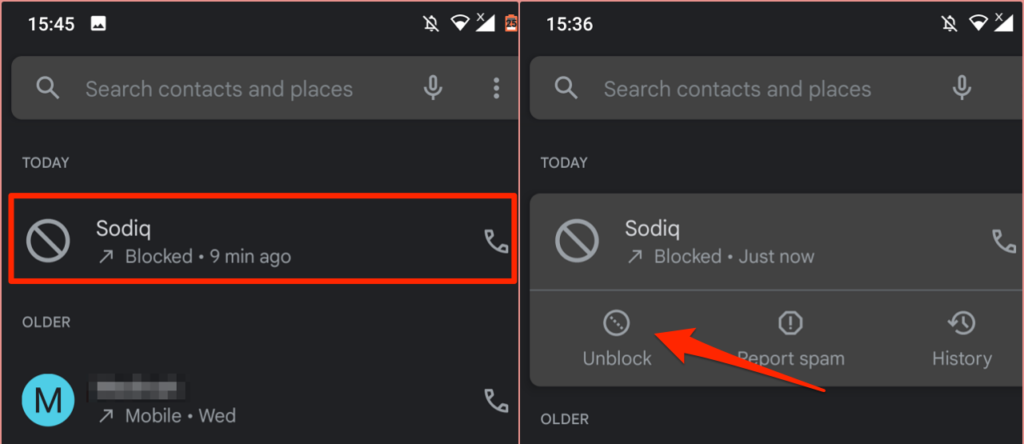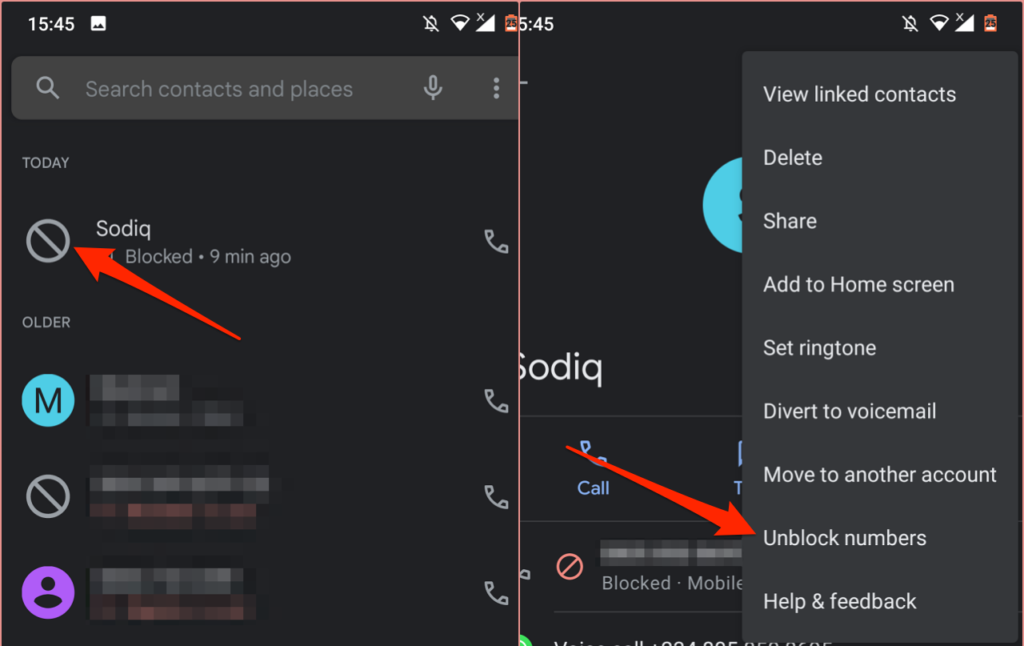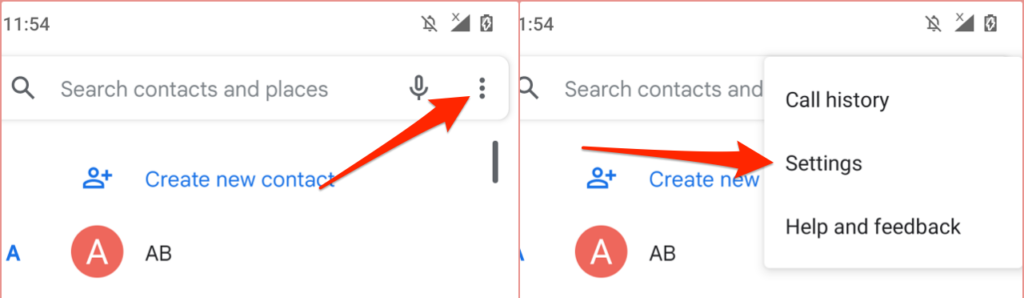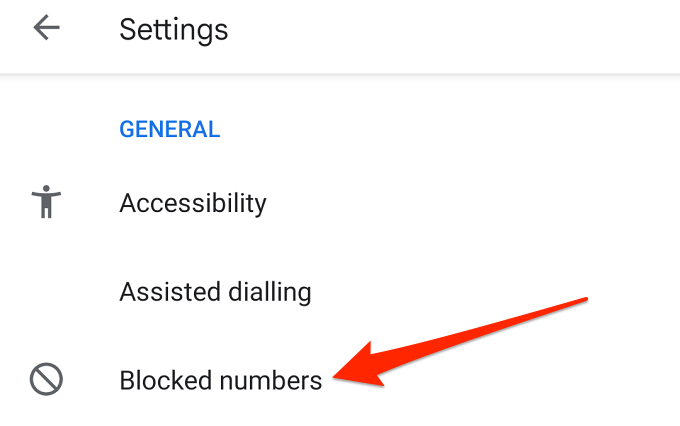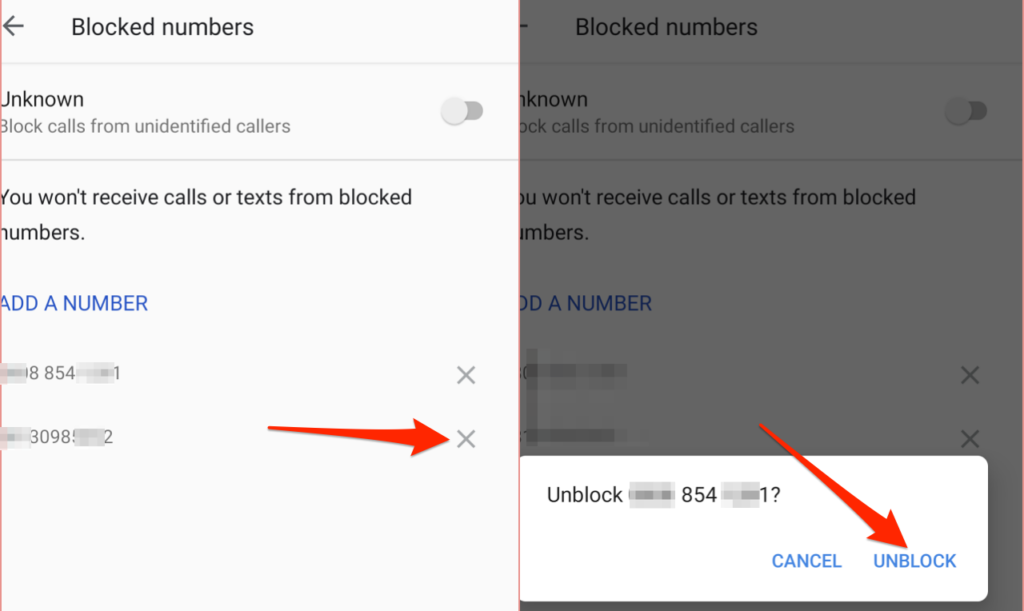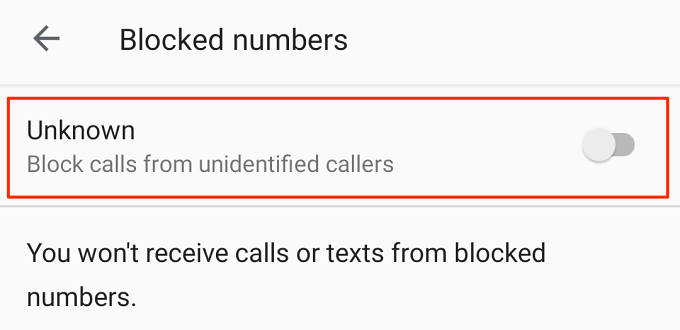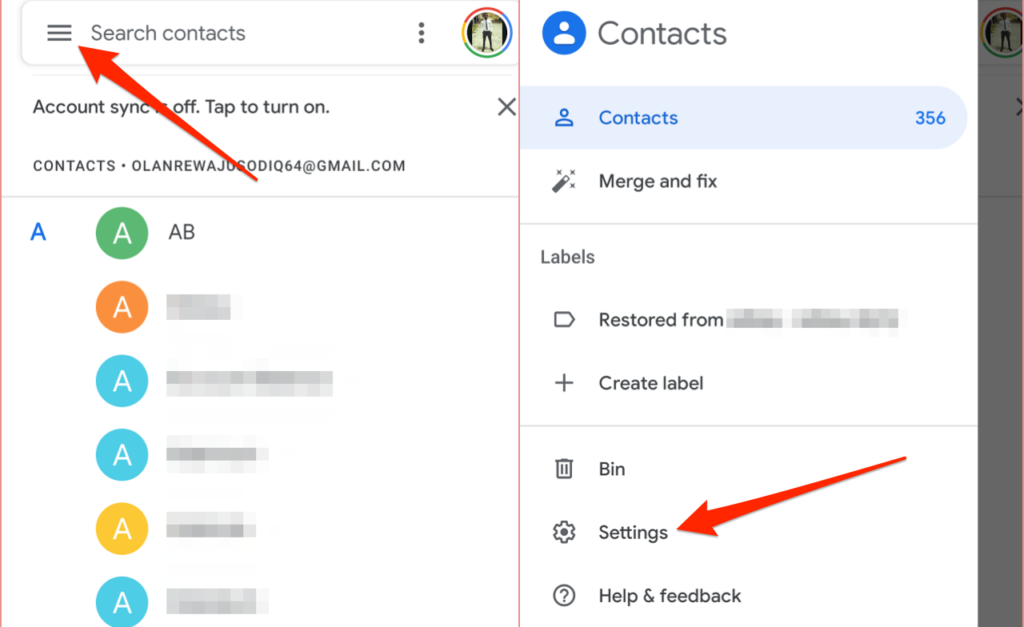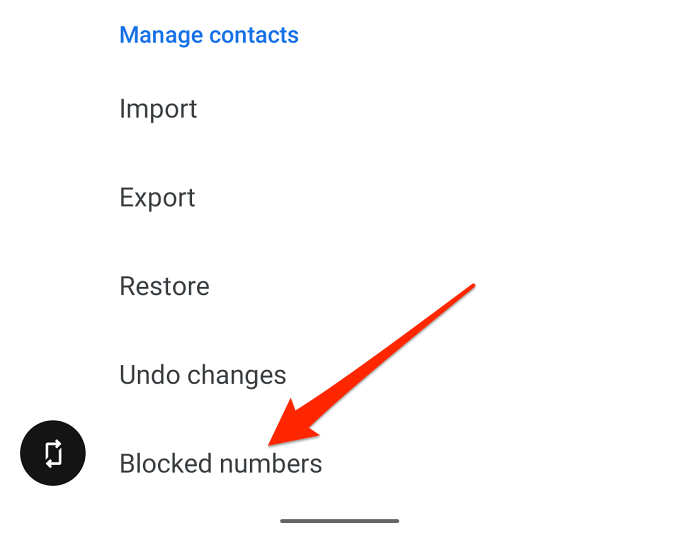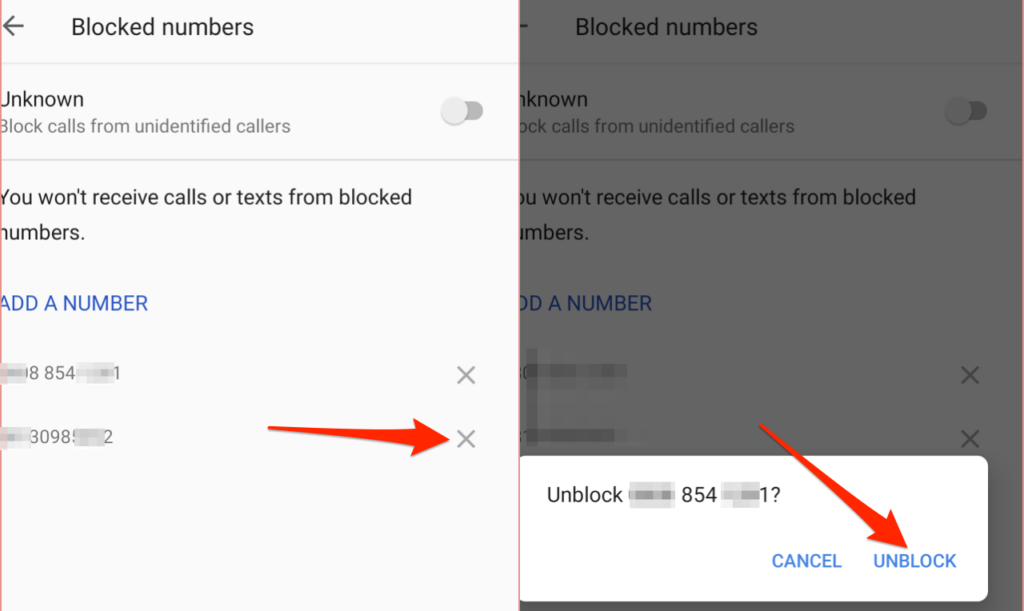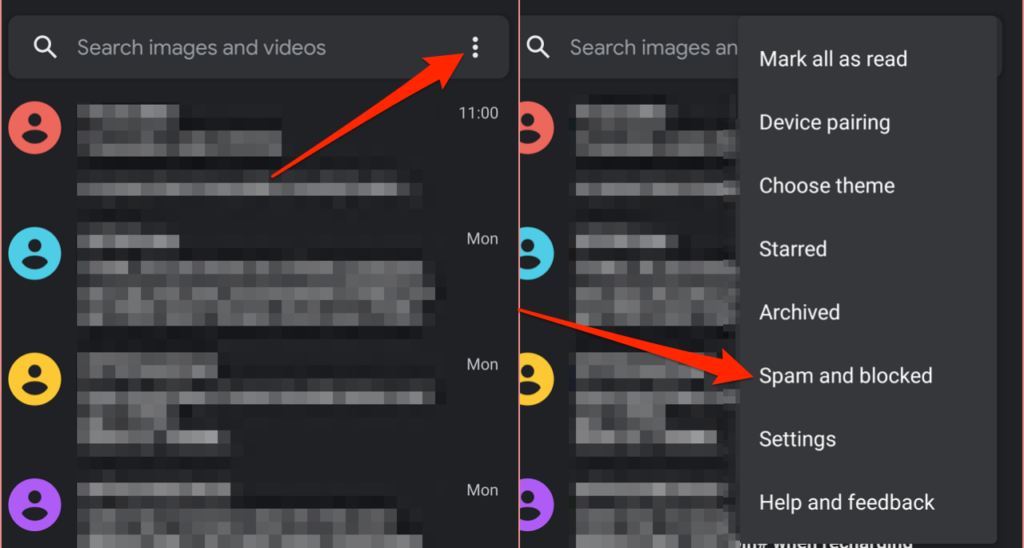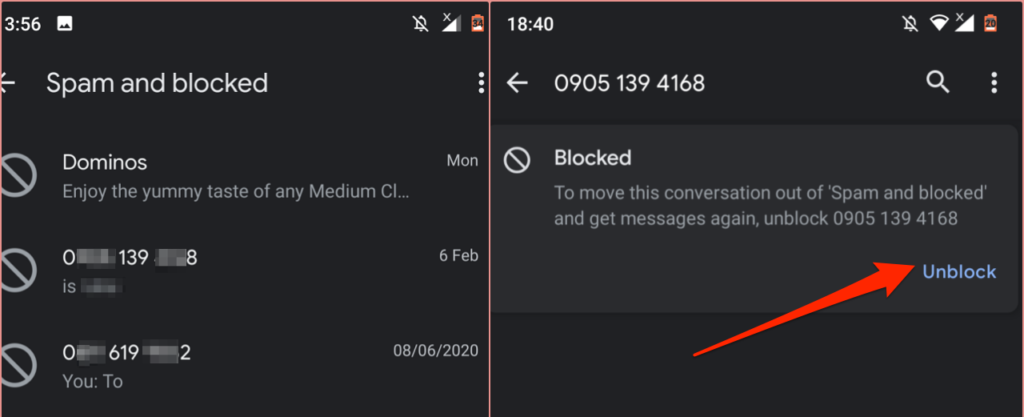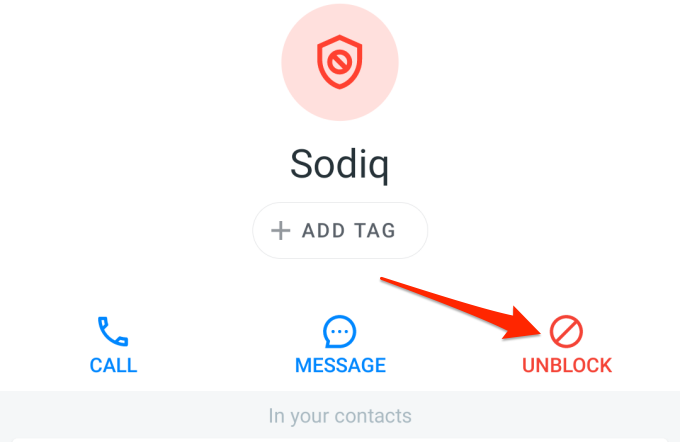Понекад блокирање нежељених позива компанија за телемаркетинг , непознатих бројева и одређених људи у вашим контактима може да вам донесе мир. Али шта ако сте случајно блокирали пријатеља у процесу? Или, желите да деблокирате некога, али не можете да се сетите како се то ради? Овај водич ће вас провести кроз процес деблокирања броја на иОС и Андроид уређајима.
Напомена: Кораци у овом водичу могу се разликовати у зависности од модела вашег уређаја (углавном за Андроид) и његове верзије оперативног система. Користили смо Нокиа паметни телефон са оперативним системом Андроид 10 (са стандардним корисничким интерфејсом) и иПхоне са инсталираним иОС 14.7.1. Андроид уређаји (Самсунг, ОнеПлус, итд.) који користе прилагођени Андроид кориснички интерфејс могу имати различите кораке за деблокирање контаката. Ако се ниједан од доленаведених метода не односи на ваш уређај, идите на веб локацију произвођача за јасна упутства.
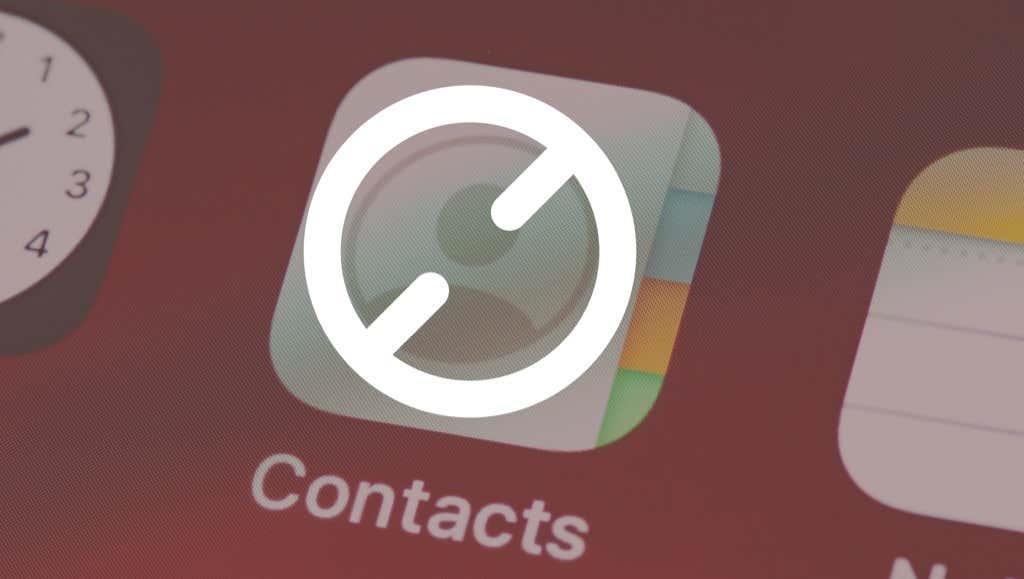
Деблокирајте број на иПхоне-у
Ако се сећате контакта које сте блокирали, можете их лако деблокирати из апликације Телефон. Али ако не можете да се сетите контакта, проверите листу блокираних бројева у менију подешавања телефона и у складу са тим их деблокирајте.
У овом одељку ћемо вам показати различите технике за деблокирање контаката на вашем иПхоне-у и иПад-у.
1. Деблокирајте контакт из апликације за телефон
Покрените апликацију Телефон, додирните икону информација поред броја који желите да деблокирате и додирните Деблокирај овог позиваоца .
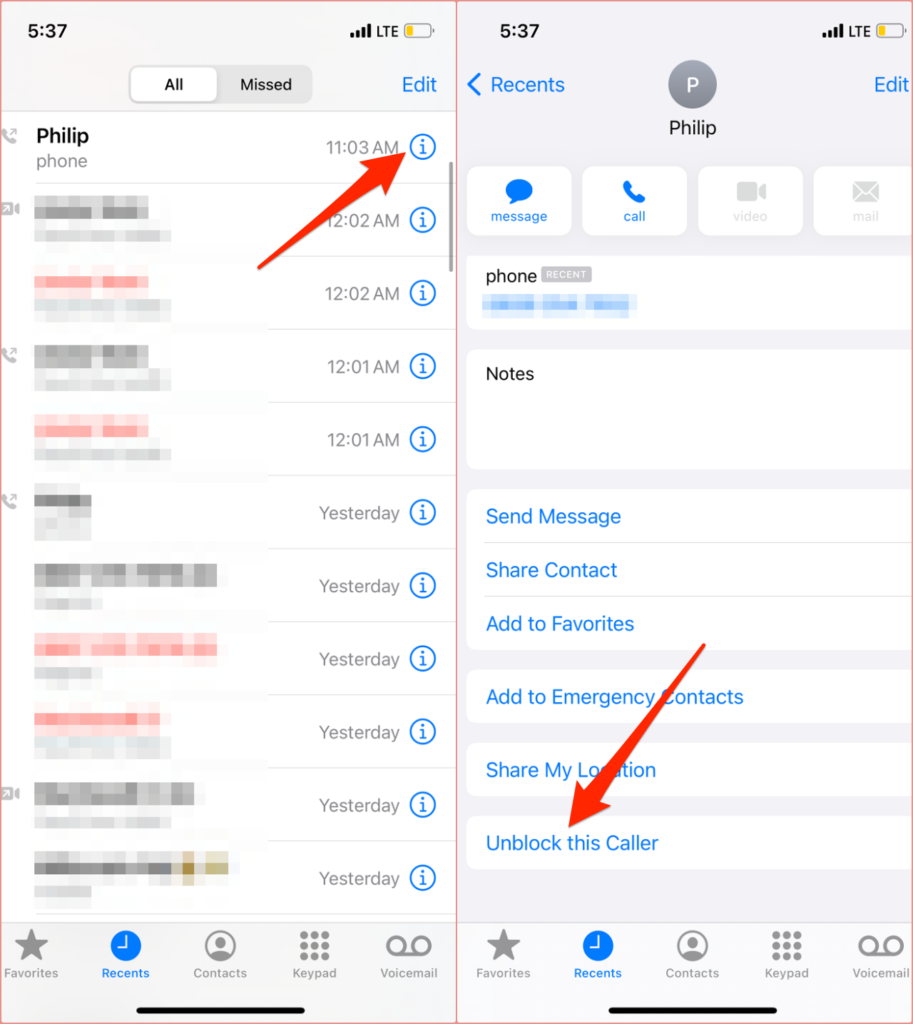
Ако контакт није у одељку „Недавни“, идите на картицу Контакти , изаберите контакт који желите да деблокирате (користите траку за претрагу да бисте брже лоцирали контакт) и изаберите Деблокирај овог позиваоца .
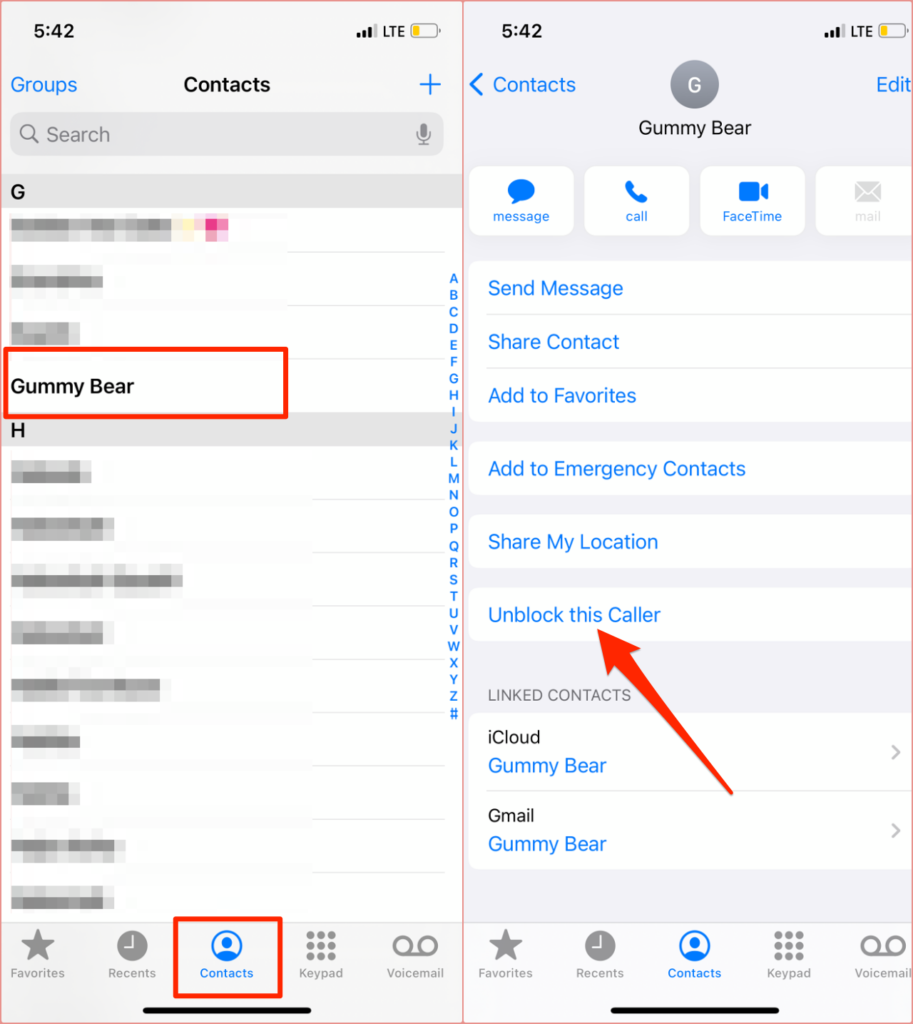
2. Деблокирајте контакте из менија подешавања
Ово је најбољи приступ који треба следити ако желите да имате површни преглед свих блокираних контаката на вашем иПхоне-у.
- Отворите апликацију Подешавања , изаберите Телефон и изаберите Блокирани контакти .
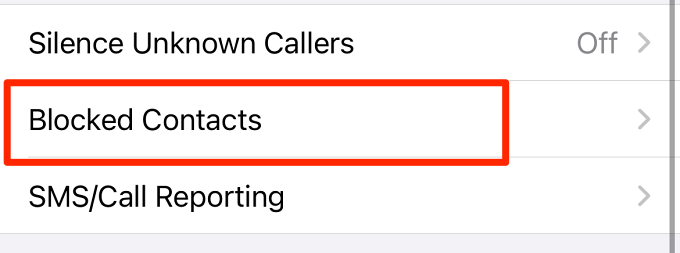
- Додирните Уреди у горњем десном углу.
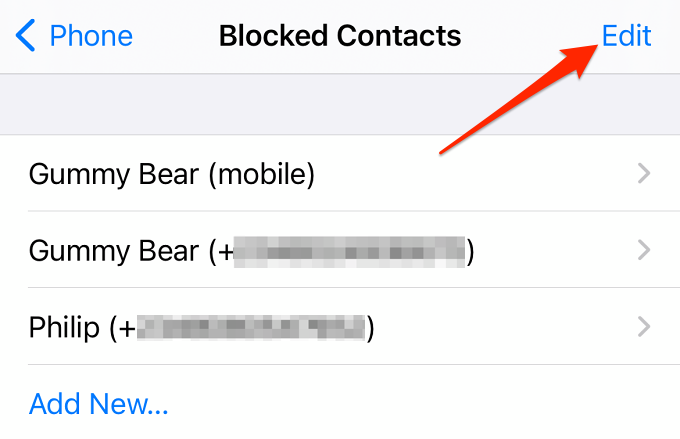
- Додирните икону минуса лево од контакта који желите да деблокирате и изаберите Деблокирај . То ће деблокирати бројеве и уклонити их са листе блокираних контаката. Додирните Готово да бисте сачували промену.
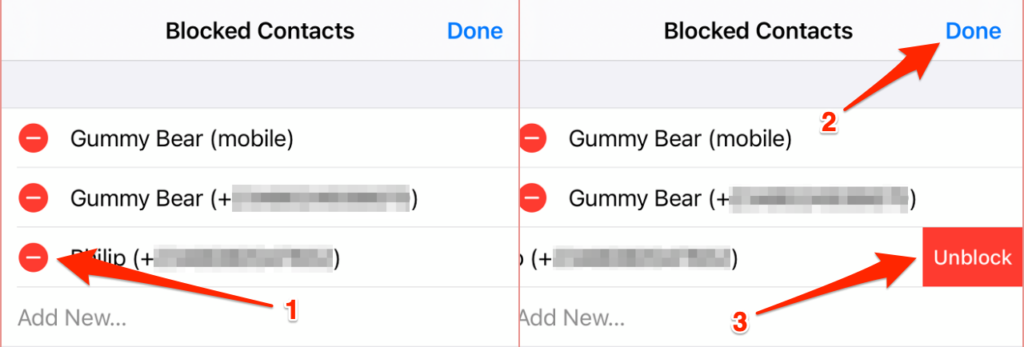
Додатак: Укључите звук непознатих позивалаца
иОС и иПадОС се испоручују са функцијом која аутоматски преусмерава позиве са непознатих/несачуваних бројева на говорну пошту. Замислите ово као „меки блок“. Ако не примате позиве са бројева које нисте блокирали, функција „Утишај непознатог позиваоца“ је вероватно активна.
Идите на Подешавања > Телефон > Утишај непознате позиваоце и искључите Утишај непознате позиваоце .
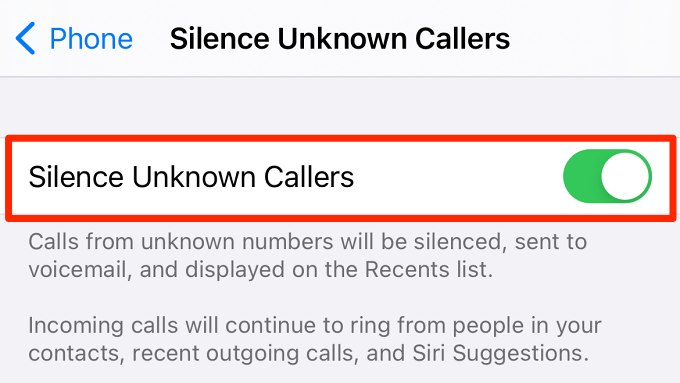
Деблокирајте број на Андроид-у
Ако сте блокирали број на свом Андроид уређају и желите да вратите радњу, постоје различити начини да то урадите.
1. Деблокирајте број из евиденције позива
Блокирани број или контакт у евиденцији позива вашег телефона ће имати прецртану слику, тј. круг са линијом кроз њега. Да бисте деблокирали контакт/број, додирните га, изаберите икону Деблокирај и поново тапните на Деблокирај на упиту за потврду.
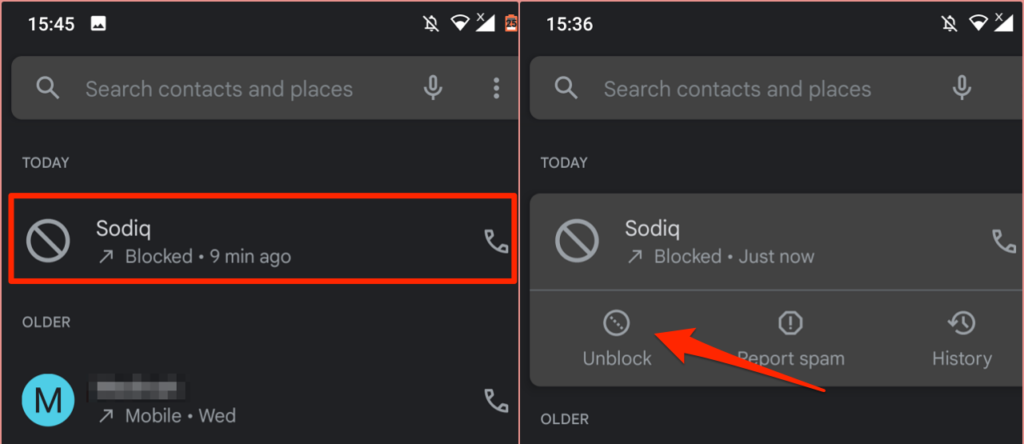
Алтернативно, додирните прецртану слику на екрану , додирните икону менија са три тачке и изаберите Деблокирај бројеве .
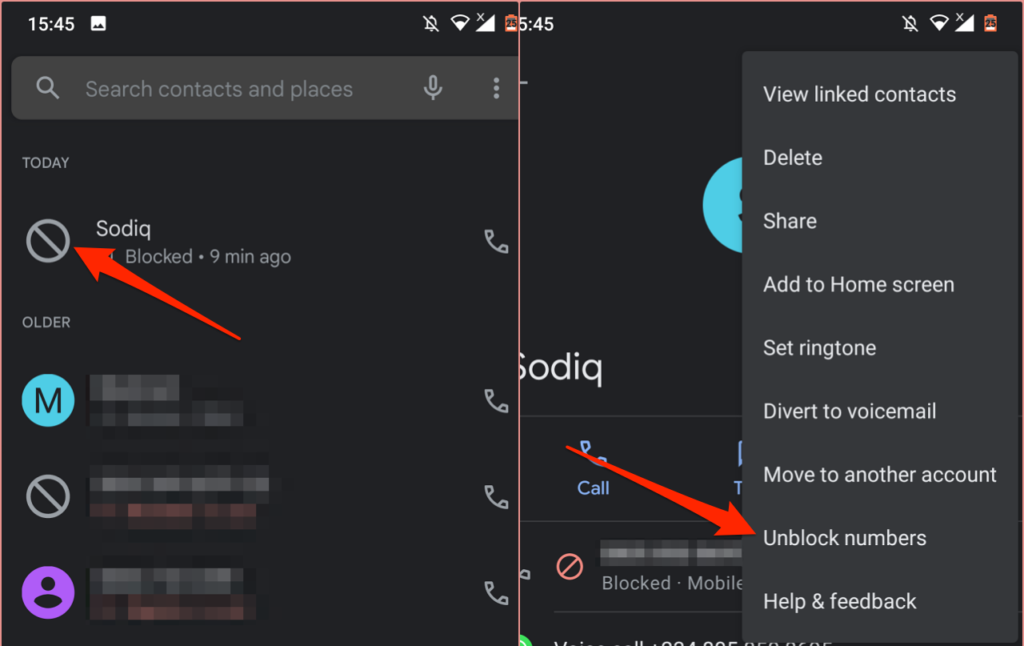
2. Деблокирајте број/контакт из менија подешавања телефона
Ако блокирани контакт није у вашој евиденцији позива, идите на мени подешавања бирача да бисте деблокирали број.
- Покрените апликацију Телефон, додирните икону менија са три тачке у горњем десном углу и изаберите Подешавања .
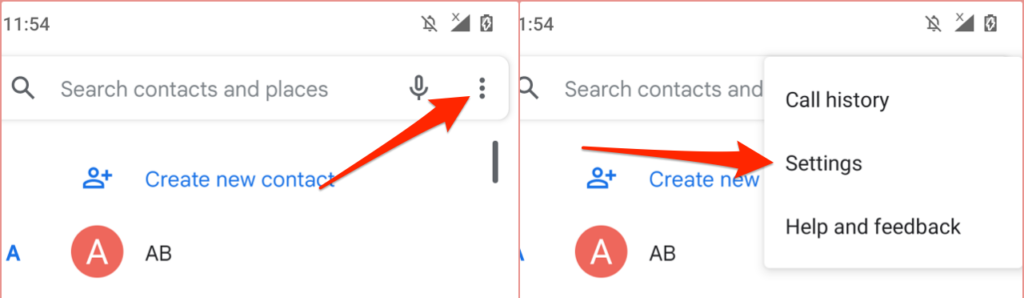
- Изаберите Блокирани бројеви .
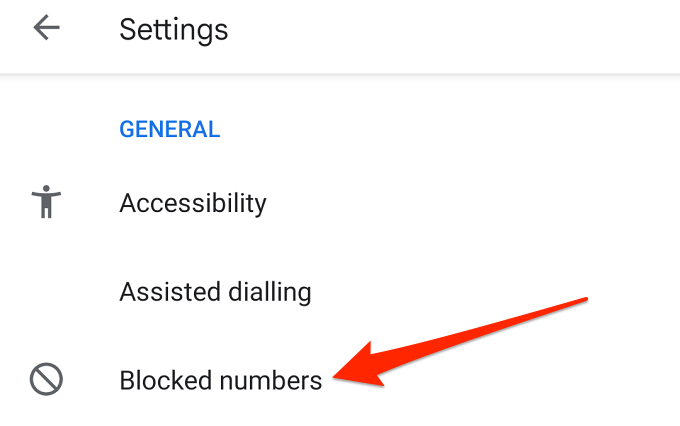
- Додирните икону к поред броја који желите да деблокирате и изаберите Деблокирај на упиту.
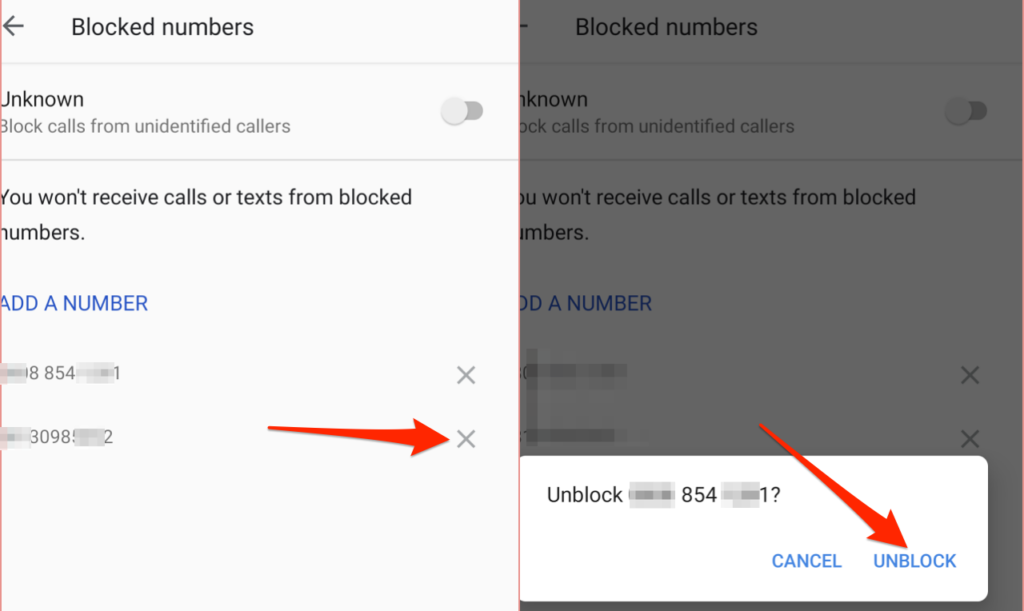
Такође би требало да искључите опцију „Блокирај позив од неидентификованих позивалаца“. То ће аутоматски деблокирати позиве са бројева који нису на вашој листи контаката.
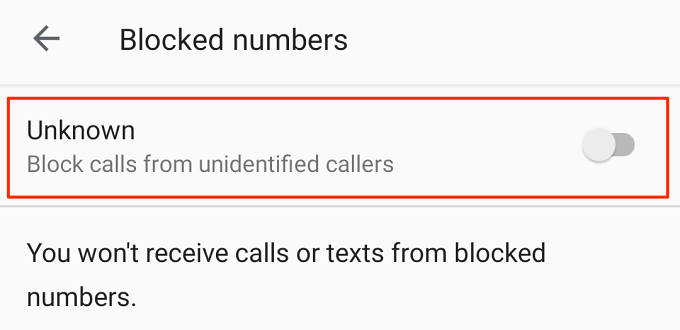
3. Деблокирајте број/контакт из апликације Гоогле контакти
Ако изворна апликација за бирање бројева на вашем Андроид уређају нема мени за преглед блокираних контаката, можете да деблокирате бројеве из апликације Контакти.
- Покрените Контакте, додирните икону менија за хамбургер у горњем левом углу и изаберите Подешавања .
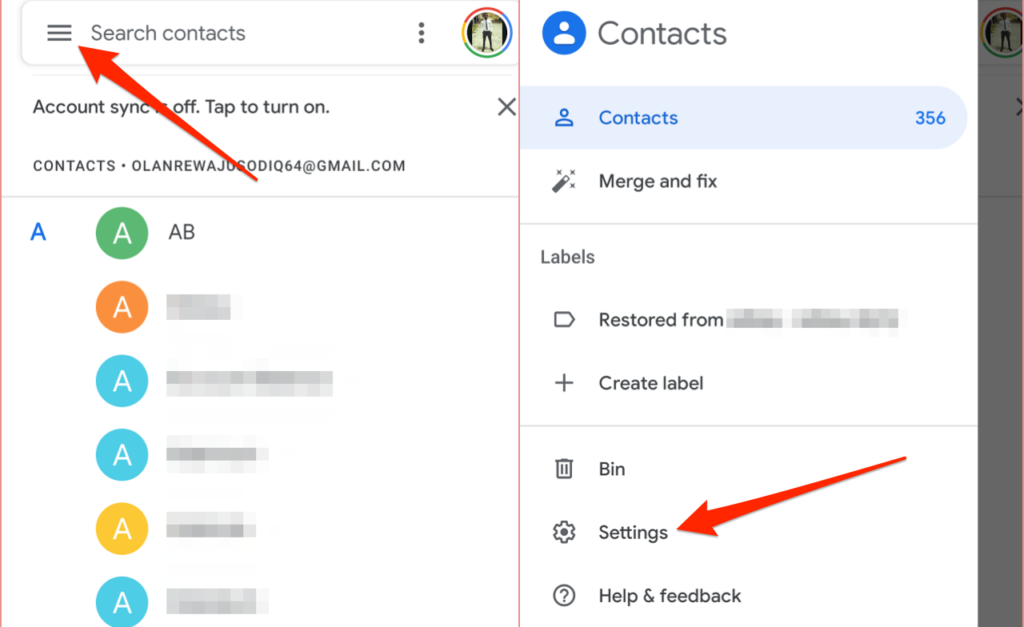
- Идите на одељак „Управљање контактима“ и изаберите Блокирани бројеви .
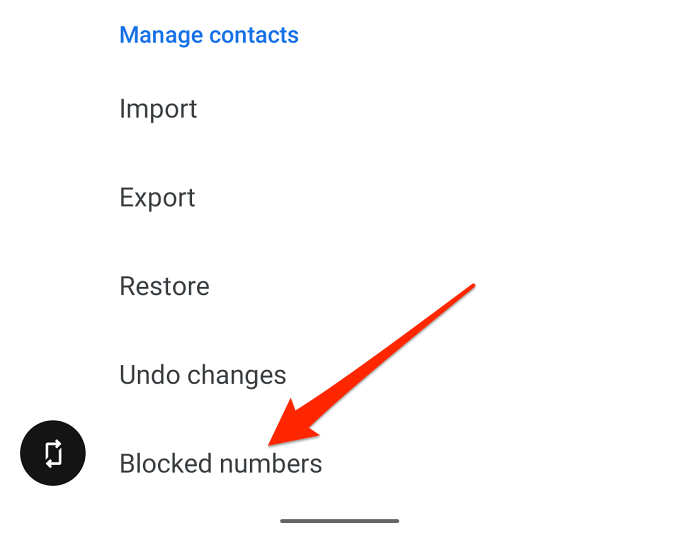
- Додирните икону к поред блокираног броја и изаберите Деблокирај на упиту.
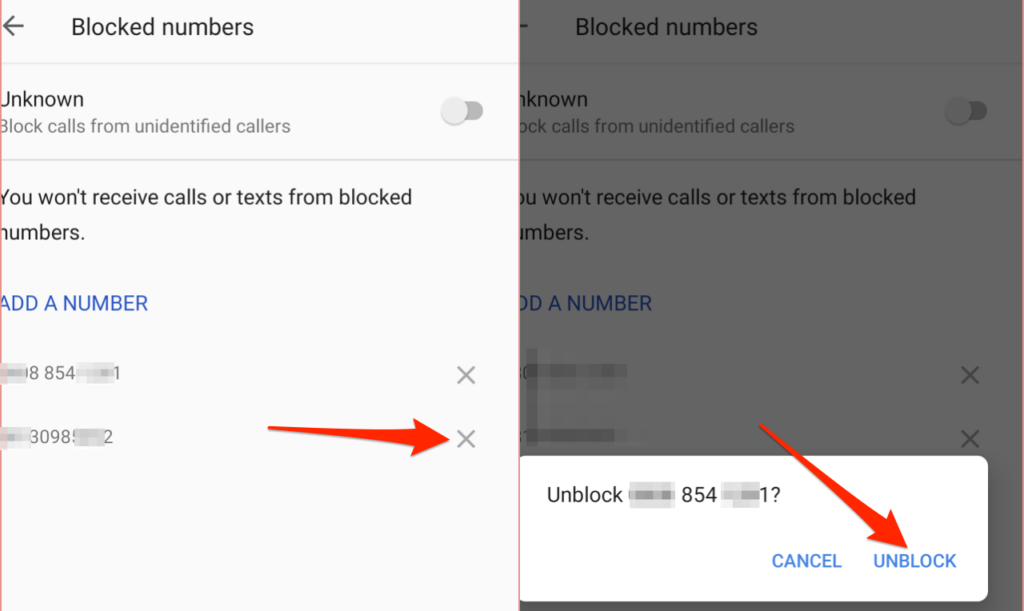
4. Деблокирајте број/контакт из апликације Мессагес
Када пријавите СМС или ММС као нежељену пошту, Андроид додаје број на листу блокираних контаката. Ево како да проверите бројеве блокиране преко подразумеване апликације Мессагес и како да их деблокирате:
- Отворите апликацију Поруке, додирните икону менија са три тачке и изаберите Нежељена пошта и блокирано .
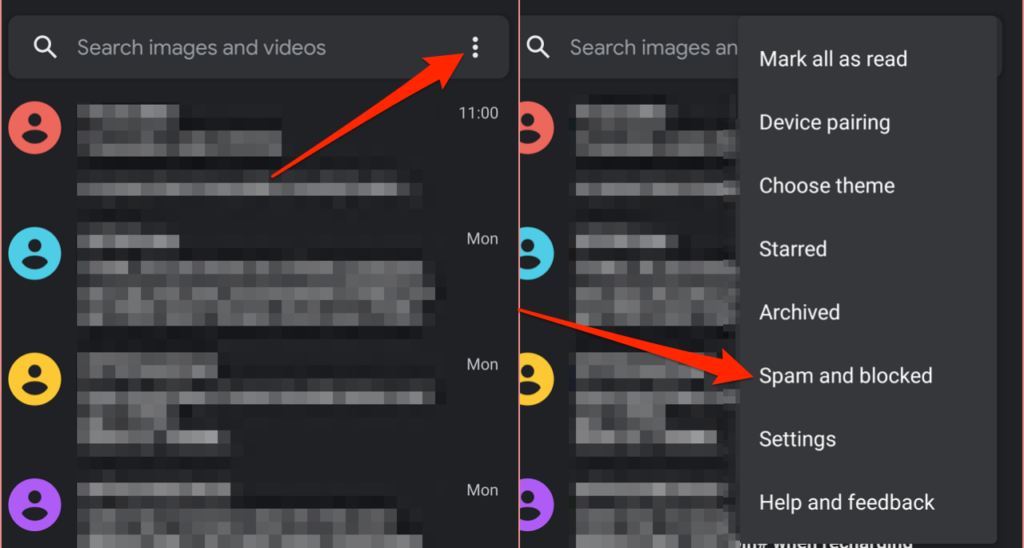
- Изаберите разговор са броја/контакта који желите да деблокирате и изаберите Деблокирај на следећој страници.
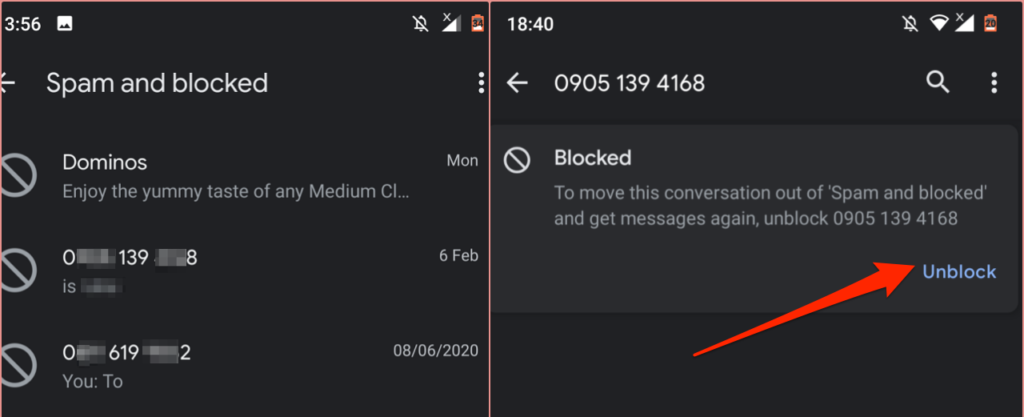
Деблокирајте контакте помоћу апликација трећих страна
Ако сте блокирали контакт преко апликација за идентификацију позиваоца треће стране , можда нећете примати позиве или поруке од те особе — чак и ако се број не налази на листи блокираних контаката вашег уређаја. Проверите контакт детаље у апликацији или отворите листу блокираних бројева у менију подешавања апликације и деблокирајте број.
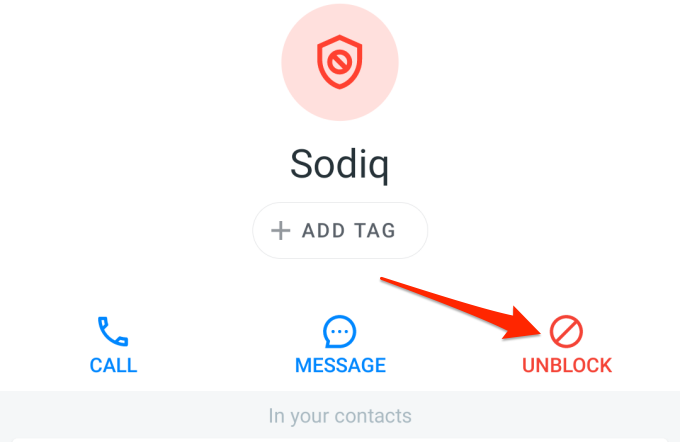
Још боље, учините да системска телефонска апликација која је испоручена уз уређај буде подразумевана апликација за телефонске позиве.
Идите на Подешавања > Апликације и обавештења > Подразумеване апликације > Апликација за телефон и изаберите подразумевану системску апликацију за Андроид телефон.

Блокирајте и деблокирајте бројеве по потреби
Важно је напоменути да су блокирање и деблокирање бројева радње специфичне за уређај. Пребацивање ваше СИМ картице на други уређај је лак и индиректан метод за деблокирање броја.
Ресетовање вашег иПхоне или Андроид паметног телефона на фабричке вредности такође ће обрисати листу блокираних контаката и деблокирати све бројеве. Иако је то екстремно – јер ћете изгубити своје датотеке и подешавања – то је валидан метод за деблокирање контаката, а ми га постављамо тамо у образовне сврхе.
Јавите нам ако имате питања или препоруке.